вход в настройки, смена пароля администратора
Компания Хуавей занимается не только изготовлением телефонов, компьютеров и прочего сетевого оборудования, но и маршрутизаторов для организации беспроводной связи по протоколу WiFi. Многие владельцы таких моделей задаются вопросом, как происходит настройка роутера Huawei, как осуществить вход в роутер Ростелеком Huawei. В этом материале читателю рекомендуется ознакомиться с тем, что предполагает настройка терминала WiFi echolife hg8245h, а также как настроить интернет в зависимости от типа подключения.
Содержание
- Наиболее популярные модели роутеров Huawei
- Установка связи с маршрутизатором
- Подготовка «операционки» на ПК к настройке
- Вход в веб-платформу для настройки
- Ошибка при входе в веб-интерфейс
- Смена пароля на вход в настройки
- Настройка интернета в зависимости от типа соединения
- Протокол PPPoE
- Соединение через динамический IP
- L2TP или PPTP-подключение
- Настройка Wi-Fi: меняем название сети и задаём пароль
- Если нужно включить функцию IPTV
- Настройка локальной сети (LAN) и DHCP-сервера роутера
- Использование Huawei в качестве репитера для главного роутера
- Как сделать проброс портов на Huawei
- Как вернуть заводские настройки
- Как сделать апдейт операционной системы
Наиболее популярные модели роутеров Huawei
Если зайти на Яндекс. Маркет, то выяснится, что пользователям полюбились следующие модели роутеров:
Маркет, то выяснится, что пользователям полюбились следующие модели роутеров:
- HUAWEI B880.
- HUAWEI B525.
- HUAWEI E5776.
- HUAWEI E5172.
- HUAWEI B683.
Именно они получили оценки от 4 баллов и стали самыми популярными при покупке. Практически все из существующих маршрутизаторов Хуавей рассчитаны на работу с 3G и 4G LTE сигналом от USB модемов.
Установка связи с маршрутизатором
В самом начале необходимо достигнуть создания физической связи между роутером. Компьютером или модемом. Если аппараты беспроводного типа, то делается это двумя методами: с помощью подключения к вайфай сети роутера или подключившись через кабель витой пары напрямую. Роутеры, которые не поддерживают технологии беспроводного подключения, очевидно, могут быть настроены только через кабель.
Подключение и управление 3G модема Huawei E3372
Чтобы получить доступ к конфигуратору маршрутизатора по сети вайфай, нужен пароль от этой сети.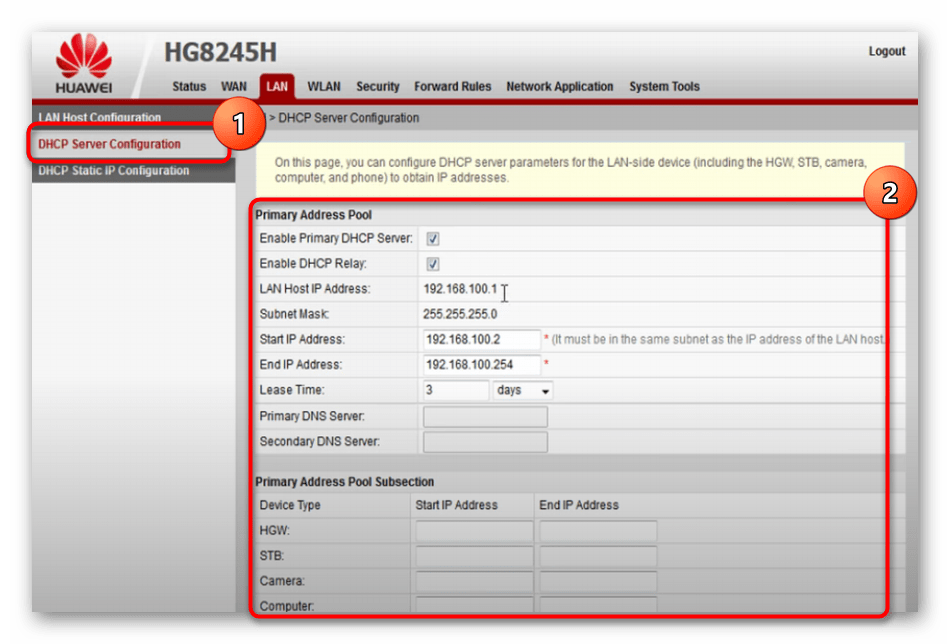
- Установить подключение с роутером и компьютером по сетевому кабелю LAN. Для осуществления этого необходимо иметь полный физический доступ ко всем устройствам. Кабель одной своей стороной подключается к одному из нескольких портов LAN на роутере, а другой — в порт сетевой карты персонального компьютера;
- Выполнить полный сброс конфигураций роутера до заводских. Удалится не только пароль, который станет стандартным, но и все пользовательские настройки, которые придется выставить с нуля.
Важно! Если соединение с маршрутизатором установлено успешно любым из способов, нужно переходить в его веб-интерфейс настроек и выполнять изменения уже там.
Подготовка «операционки» на ПК к настройке
Как установить и настроить модем Huawei E8372
Чтобы сеть работала как положено, нужно установить автоматическое обновление и получение IP-адресов и DNS. Для этого следует:
Для этого следует:
- Перейти в «Панель управления» и найти там раздел «Центр управления сетями и общим доступом». Это же можно сделать и в меню «Пуск», прописав соответствующую строку;
- В окне выбрать ссылку «Изменение параметров адаптера» слева;
- Будет выведен список всех сетей, среди которых нужно выбрать активную и нажать на нее ПКМ, выбрав «Свойства»;
- В списке выбрать IPv4 — версию интернет протокола 4 и нажать на него;
- В окошке будет несколько настроек: необходимо поставить галочки напротив пунктов «Получать IP-адрес и DNS автоматически».
Важно! После этого необходимо нажать кнопку «Принять» — «Ок» и перезагрузить компьютер. Это установит настройки на нужные параметры, и роутер будет принимать данные в автоматическом режиме.
Вход в веб-платформу для настройки
Как включить вай фай на роутере Хуавей и поменять на нем пароль
Согласно этикетке, которая находится на задней панели устройства, веб-интерфейс настроек находится по ссылке 192. 168.3.1. (192.168.0.1 или 192.168.100.1). Попасть в него можно, введя этот адрес в поисковую строку любого браузера. Если все выполнено правильно, то откроется страница авторизации, в которой необходимо ввести данные для входа: логин и пароль от учетной записи. Они также указаны на задней этикетке и по умолчанию равны admin:admin.
168.3.1. (192.168.0.1 или 192.168.100.1). Попасть в него можно, введя этот адрес в поисковую строку любого браузера. Если все выполнено правильно, то откроется страница авторизации, в которой необходимо ввести данные для входа: логин и пароль от учетной записи. Они также указаны на задней этикетке и по умолчанию равны admin:admin.
Весь конфигуратор делится на 4 части: главную страницу, управление интернетом, домашней сетью и обслуживание самого устройства. На первой вкладке можно запустить мастер быстрой настройки беспроводного соединения и прочие полезные вещи.
Ошибка при входе в веб-интерфейс
Если возникает ошибка входа, то данные, скорее всего, заполнены неправильно: в логине или пароле есть лишние или недостающие знаки. Можно также в качестве пароля ввести не admin, а 1234. Если роутер был приобретен у человека, который уже пользовался им. В таком случае вернуть стандартные авторизационные данные поможет Сброс настроек, который подробно будет описан ниже.
Смена пароля на вход в настройки
Сразу же после успешного входа рекомендуется изменить пароль и другие данные для авторизации.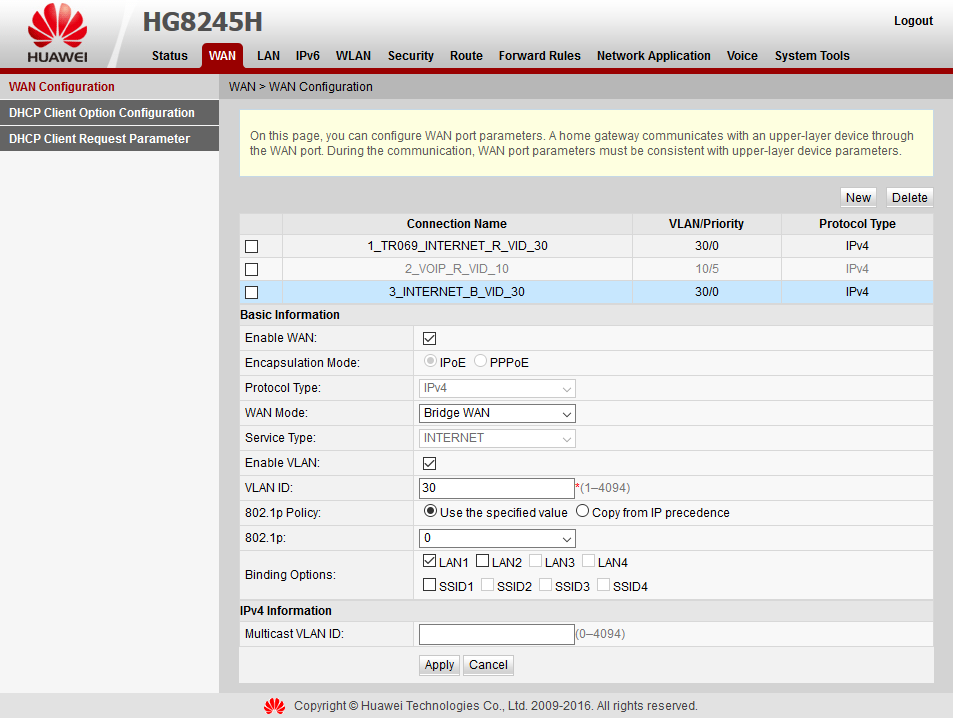 Некоторые модели сами настоятельно предлагают изменить пароль, если в настройки роутера зашли первый раз. Не стоит игнорировать это и согласиться на смену пароля. В случае отсутствия сообщения о смене, необходимо перейти во вкладку «Обслуживание» и найти пункт «Изменить пароль».
Некоторые модели сами настоятельно предлагают изменить пароль, если в настройки роутера зашли первый раз. Не стоит игнорировать это и согласиться на смену пароля. В случае отсутствия сообщения о смене, необходимо перейти во вкладку «Обслуживание» и найти пункт «Изменить пароль».
Настройка интернета в зависимости от типа соединения
Важно не только думать о конфигурировании беспроводной сети. Без доступа к интернету она не будет иметь смысла. Именно поэтому во вкладке «Интернет» или «WAN» выполняется создание подключения к провайдеру с учетом тех данных, которые указаны в договоре с ним. Зависит это еще и от типа соединения.
Протокол PPPoE
Если интернет предоставляется по PPPoE, то потребуется логии и пароль, которые выдает провайдер при заключении договора. Действия следующие:
- Выбрать тип PPPoE;
- Ввести логин и пароль;
- Отключить возможность вторичного подключения;
- Отметить строку «Подключать автоматически».
Соединение через динамический IP
Чтобы установить такой тип подключения не нужно вводить логин и пароль от провайдера.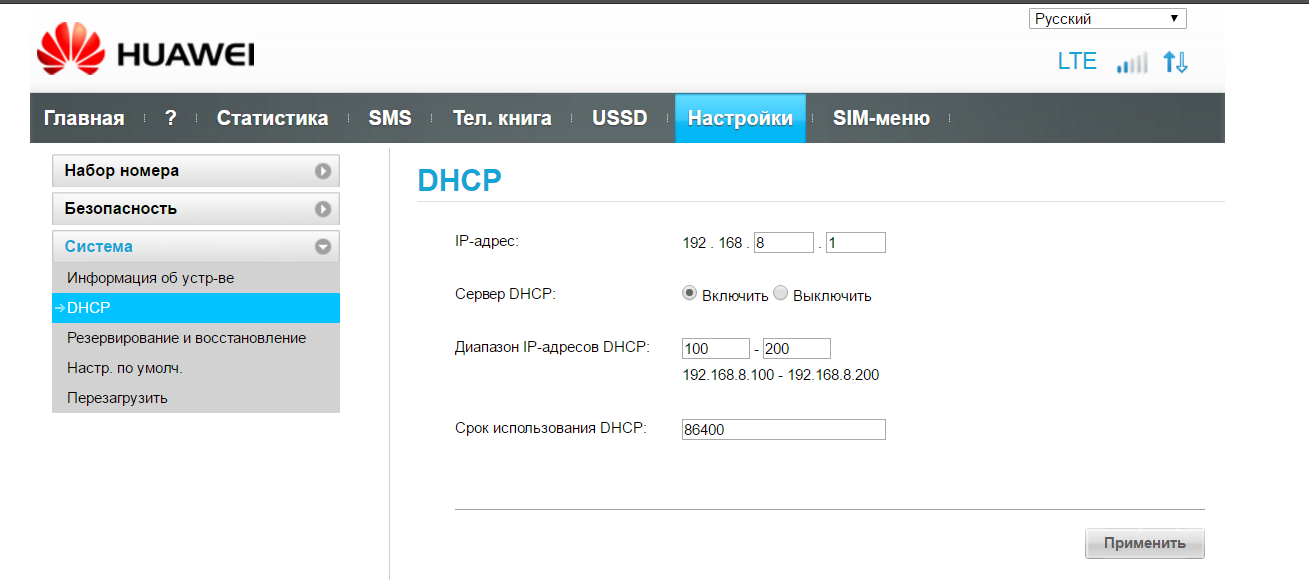 Достаточно сделать следующее:
Достаточно сделать следующее:
- Отметить строки включения соединения и Internet;
- Определить тип как IP;
- Выбрать тип подключения NAPT;
- Вид адресации — DHCP.
L2TP или PPTP-подключение
L2TP практически ничем не отличается от предыдущего типа за исключением того, что дополнительно потребуется указать имя сервера оператора. Инструкция:
- Выбрать тип L2TP;
- Ввести логин и пароль;
- Установить галочку напротив «Динамический IP»;
- Ввести адрес сервера;
- Установить размер MTU значением 1460, что будет оптимально.
А вот PPTP быть как динамическим, так и статическим. Часто провайдеры поставляют связь в этом протоколе, поэтому и его настраивать нужно уметь. Для этого нужно знать данные для входа на сервер и адрес самого сервера. Если все известно, то можно приступать к конфигурированию PPTP динамического варианта:
- Выбрать соответствующий тип;
- Вписать логин и пароль для входа;
- Активировать динамический айпи и вписать адрес сервера;
- Значение МТУ устанавливается в оптимальном значении 1420;
- Активируется функция автоматического подключения.

Важно! Если при таком же протоколе был получен статический айпи, то параметры будут немного отличаться, и будут включать в себя: данные для входа, свой IP, IP сервера и маску подсети, шлюз, а также адрес DNS-сервера. Важно заменить на этапе настройки IP с динамического на статический.
Настройка Wi-Fi: меняем название сети и задаём пароль
Сама сеть настраивается просто: изменяется ее имя, а пароль устанавливается более надежный, чем стандартный:
- Открывают раздел «Домашняя сеть» и выбирают конфигурирование вайфай;
- Устанавливают галочку напротив пункта «Включить вайфай»;
- Выбирают метод шифрования WPA/WPA2. Другие методы могут быть ненадежными;
- Вписывают новое имя сети SSID и надежный пароль, который нельзя взломать методом подбора;
- Убирают птички напротив двух последних пунктов;
- Нажимают «Сохранить» и перезапускают роутер для принятия изменения.
Если нужно включить функцию IPTV
Хуавей позаботилась о том, чтобы у пользователей не возникало проблем с настройкой цифрового интернет-телевиденья.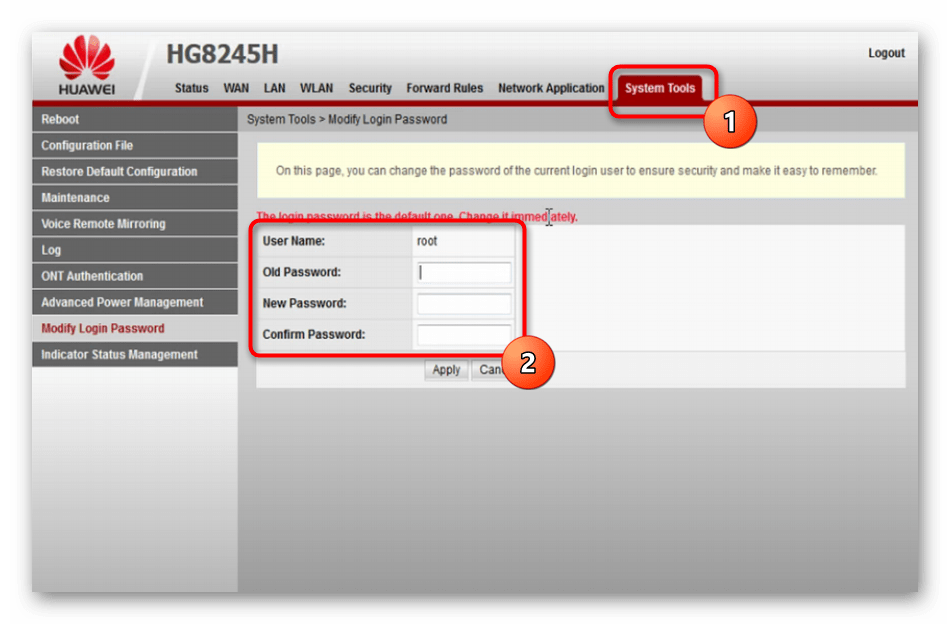
- Перейти в раздел «Интернет» и найти там «IPTV»;
- Указать Лан порт для подключения приставки;
- Вписать данные из договора, если тип подключения этого требует;
- Нажать на кнопку «Сохранить» и подключить ТВ тюнер к выделенному порту.
Настройка локальной сети (LAN) и DHCP-сервера роутера
При динамической передаче данных и обмене по протоколу динамического IP необходимо настроить локальную сеть маршрутизатора и DHCP. Для этого:
- В блоке Домашней сети ищут вкладку «Интерфейс ЛАН»;
- В «Настройках интерфейса» изменяется локальный айпи адрес маршрутизатора;
- В «Сервер DHCP» активируется функция включения и выбирается диапазон адресов, которые будут выдаваться локальным машинам;
- В резервации DHCP можно зафиксировать уникальные адреса за каждым устройством. Для этого используется МАК адрес требуемого аппарата;
- Все изменения необходимо сохранить.
Использование Huawei в качестве репитера для главного роутера
Приборы от Хуавей можно использовать и в качестве ретрансляторов сигнала от основного устройства.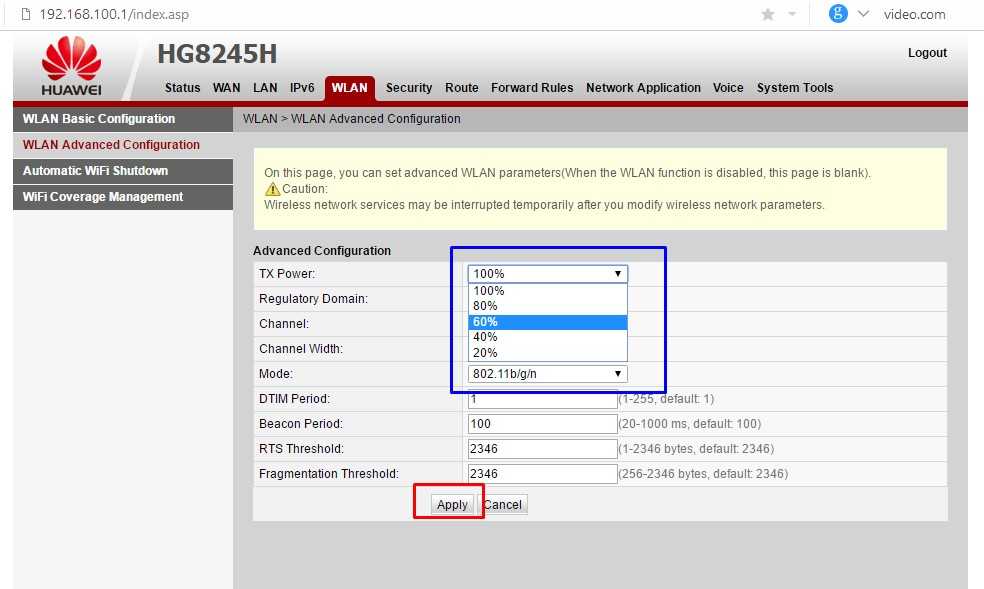 Для этого предусмотрен режим моста (WDS), который и необходимо использовать. Для этого выполнить пошаговую инструкцию:
Для этого предусмотрен режим моста (WDS), который и необходимо использовать. Для этого выполнить пошаговую инструкцию:
- В параметре «Домашняя сеть» найти вкладку «Режим моста» и активировать ее;
- Выбрать SSID своей сети и подтвердить пароль от нее;
- Такой же код установить на беспроводную сеть репитера, что стоит и на основном роутере;
- Сохранить все изменения и дождаться создания связи.
Как сделать проброс портов на Huawei
Чтобы выполнить переадресацию или проброску портов на роутере Хуавей, нужно выполнить следующие действия:
- Перейти в раздел «Интернет» и найти там вкладку «Переадресация»;
- Нажать на «Новое перенаправление портов» — «Добавить порт»;
- Установить тип порта как «Стандартный»;
- Выбрать внешнюю сеть ВАН в списке, протокол — TCP/UDP;
- В поле «External Start Port» указать порт, который необходимо открыть первым;
- В поле «External End Port» указать порт, который необходимо открыть последним;
- Абсолютно те же значения следует указать в «Internal Start Port» и «Internal End Port»;
- Указать айпи адрес ПК, для которого открывается порт;
- Активировать проброс портов галочкой и сохранить настройки.

Как вернуть заводские настройки
Если роутер был куплен с рук или были произведены неправильные настройки, то потребуется вернуть заводские настройки и сделать все под себя. Сброс можно сделать в веб-интерфейсе, но не все конфигураторы это предусматривают. Гораздо быстрее можно сделать это, нажав на кнопку «Reset», которая находится на боковой или задней панели роутера. Выглядит она как черная точка, выступающая или углубленная.
Важно! Выполнить сброс можно зажатием кнопки на 15 секунд. Маршрутизатор выполнит все действия по сбросу и перезагрузится с заводскими параметрами. Настраивать его придется с самого начала.
Как сделать апдейт операционной системы
Часто роутер начинает подвисать или скорость подключения заметно падает. Вначале его спасает перезагрузка, но потом и она не дает результатов. Также, возможно, что устройство не будет поддерживать многие функции, которые нужны для настройки. Вариант один — устаревшая прошивка. Обновить ее можно так:
- Зайти в «Обслуживание» и открыть вкладку «Управление устройством»;
- Выполнить проверку прошивки в онлайн-режиме;
- Если будет найдена последняя актуальная версия, то система загрузит и установит ее автоматически.

Важно! Можно выполнить и ручное обновление, скачав файл с официального сайта разработчика и указав путь к нему по кнопке «Обновление программного обеспечения».
Таким образом, настройка роутера Huawei hg8245h от Ростелеком по суть ничем не отличается от конфигурирования других моделей
Подгорнов Илья ВладимировичВсё статьи нашего сайта проходят аудит технического консультанта. Если у Вас остались вопросы, Вы всегда их можете задать на его странице.
как зайти в настройки через компьютер или телефон
Huawei — одна из лидирующих компаний на рынке производителей мобильных гаджетов, в том числе высокоскоростных модемов, с которым легко взаимодействовать через любой мультимедийный гаджет. Наиболее удобный и стабильный способ соединения — кабель. Функционал устройств разнится в зависимости от технических характеристик: доступ к 3G- или 4G-сетям, использование в качестве WiFi-роутера.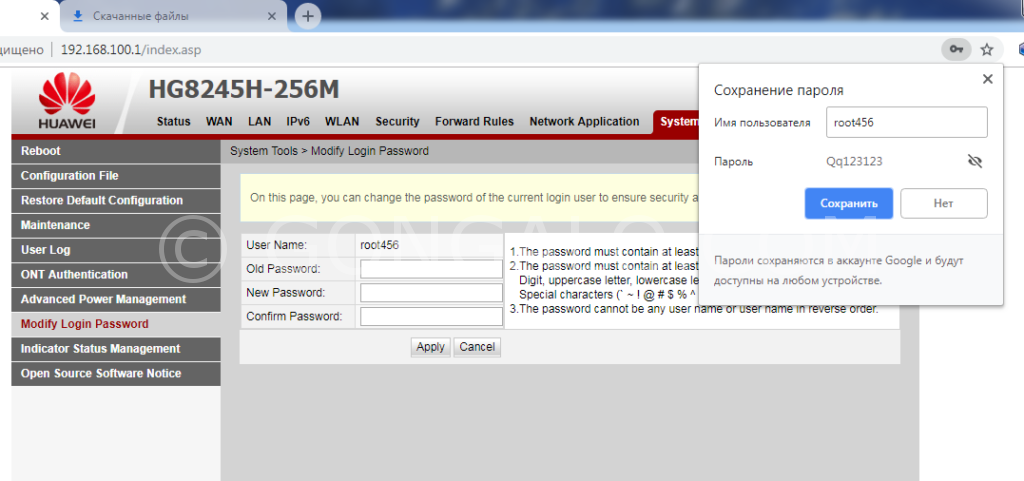 Модем может быть настроен на раздачу проводного Интернета или с помощью SIM-карты сотового оператора.
Модем может быть настроен на раздачу проводного Интернета или с помощью SIM-карты сотового оператора.
Содержание
- Как открыть настройки модема Huawei
- Как зайти на 192.168.8.1
- Шаг 1. Подключение к стационарному компьютеру, ноутбуку или телефону
- Шаг 2. Подключение к личному кабинету по адресу 192.168.8.1
- Ошибка при входе в веб-интерфейс
- Шаг 3. Авторизация в личном кабинете роутера
- Шаг 4. Изменение настроек
- Список возможных имен пользователя и пароль
- Меняем заводской пароль
- Что делать, если 192.168.8.1 не работает
- Заключение
Как открыть настройки модема Huawei
Пользователю требуется воспользоваться услугами личного кабинета через IP-адрес 192.168.8.1 — вход в роутер Huawei для 3G/4G-модемов. Для устройств компании настройка параметров организована и доступна даже для неопытного пользователя.
Как зайти на 192.168.8.1
Обзор и настройка модема D-Link Dir-320
Инструкция, как зайти в настройки роутера Huawei, включает этапы от физического соединения двух гаджетов до изменения стандартных условий в 192.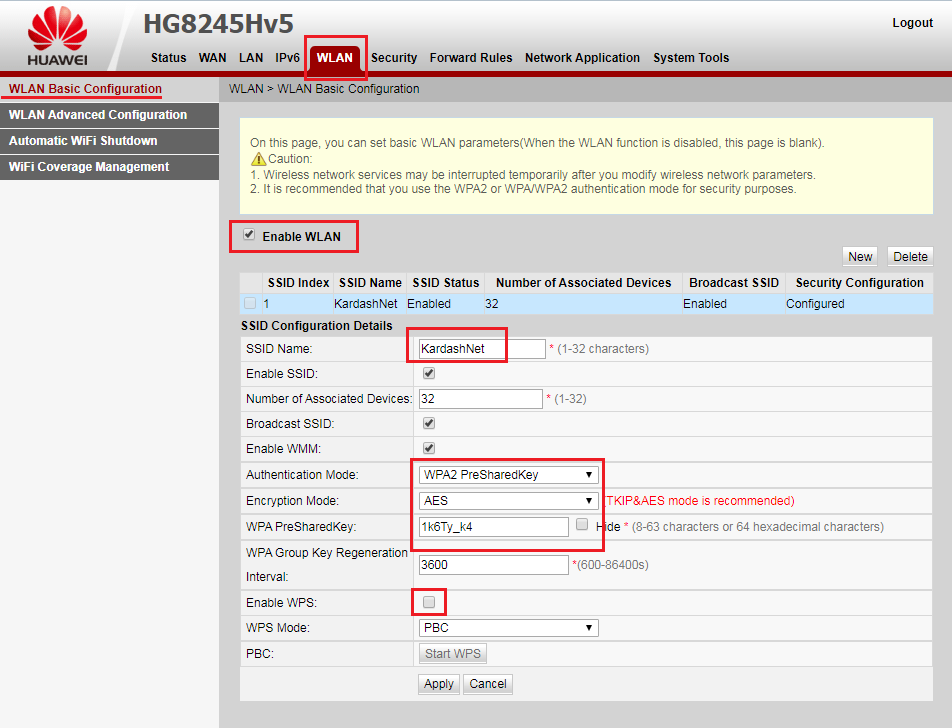 168.8.1 admin: пароль, вход, Wi-Fi, имя сети.
168.8.1 admin: пароль, вход, Wi-Fi, имя сети.
Шаг 1. Подключение к стационарному компьютеру, ноутбуку или телефону
В Huawei-модеме 4G-настройка зависит от выбранной в качестве «базы» техники: ПК, ноут или смартфон, для каждого из них предусмотрена собственная схема.
Для компьютера или ноутбука требуется:
- подключить LAN-провод в разъем входа в модем «Хуавей»;
- соединить компьютер или ноутбук LAN-кабелем с маршрутизатором;
- либо вставить модем напрямую в USB-порт.
Обратите внимание! Компьютер может определить модем как диск или флеш-накопитель.
Подключение через телефон, планшет осуществляется через Wi-Fi, для этого необходимо:
- Убедиться, что включен мобильный вайфай в меню «Настройки» либо, открыв шторку, кликнуть на соответствующем значке.

- В перечне сетей найти нужную, войти.
- В большинстве моделей пароль не потребуется, но если устройство его запросит, информация указана на обороте модема.
Шаг 2. Подключение к личному кабинету по адресу 192.168.8.1
- Открыть браузер: Safari, Internet Explore, Opera или любой другой.
Дополнительная информация! Рекомендуется применять веб-обозреватель, который редко открывается. В нем нет дополнительных надстроек, которые будут мешать установке модема.
- В адресной строке указать IP–адрес: http://192.168.8.1 и запустить его. Вход в модем Huawei происходит по этой ссылке.
Ошибка при входе в веб-интерфейс
Частая ошибка, которая возникает при входе по этому адресу в написании символов. Могут быть напечатаны буквы вместо цифр, стоять лишний пробел или ошибочная цифра. Ввести admin как логин и пароль.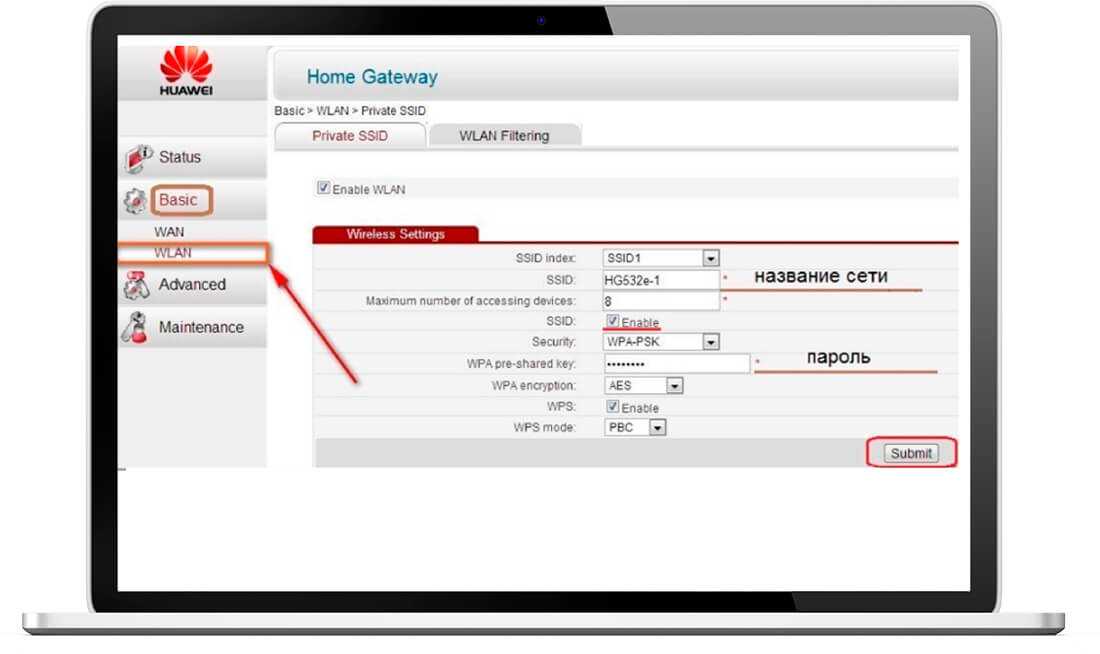
Это заводской пароль, в дальнейшем его можно поменять. Чтобы избежать взлома и после сброса настроек кнопкой Reset по какой-то причине, потребуется придумать новый пароль. Количество символов должно быть не короче шести, обязательно использование латинских букв.
Шаг 3. Авторизация в личном кабинете роутера
Вид страницы личного кабинета зависит от типа, модели или мобильного оператора. Однако большинство маршрутизаторов имеют единую оболочку, в том числе с помощью mobile WiFi вход в систему осуществляется, как на ПК.
Модем WiFi имеет дополнительную защитную функцию с обязательным вводом логина и пароля при попытке входа в любой пункт.
Шаг 4. Изменение настроек
После того как вход в роутер «Хуавей» произведен, настраивается более детально тип соединения в зависимости от состояния IP-адреса, динамического или статического.
Для WAN порядок действий следующий:
- Ставить галочку «WAN connection».
- Прописать значения VPI/VCI, которые присвоены услуге в регионе у провайдера.
 Как правило, для Интернета VPI равен 0, для кабельного телевидения — 2. Информация указана в договоре либо на официальном сайте, форуме.
Как правило, для Интернета VPI равен 0, для кабельного телевидения — 2. Информация указана в договоре либо на официальном сайте, форуме. - Тип соединения указать «PPPoE».
- Ввести логин и пароль.
- По кнопке Submit сохранить профиль.
Динамический IP на некоторых типах модемов настраивается так же и разнится всего в трех переменных:
- В строке типа соединения (Connection type) выбрать IPoE.
- Выбрать из списка «DHCP» в строке Address Type.
- Активировать NAT, если предоставлен выбор, то прописать NAPT.
Следующий этап — настройка WiFi-сети происходит через вкладку WLAN:
- Выбрать первую по порядку Сеть с индексом «1». Она будет основной сетью
Дополнительная информация! У роутера доступно несколько WiFi-профилей. Количество зависит от прошивки, а последние по списку сети будут считаться гостевыми.
- Поле SSID заполнить названием новой сети. Имя отображается затем на всех устройствах.

- Поставить галку «WMM».
- Значение «40МГц» ставится в строке Width (частота канала).
- Тип безопасности выбрать WPA2-PSK c шифрованием AES.
- Обязательно условие – ввод пароля на доступ к сети в строку «WPA pre-shared key» для предотвращения посторонних доступов.
Обратите внимание! Пароль до 12 символов с разными типами символов и регистра даст дополнительную надежность от несанкционированного внедрения: заходить никто не сможет.
- Сохранение настроек происходит поле нажатия кнопки «Submit» или «Apply».
Список возможных имен пользователя и пароль
В чем отличия между сетями 3G и 4G: особенности, преимущества и недостатки
На корпусе модема указаны заводские логин и пароль. Чаще всего производитель использует логин «admin» и пароль с простым набором цифр или букв.
В документации устройства либо на нем самом указывается информация: «Роутер «Хуавей» «Ростелеком»: как зайти в настройки».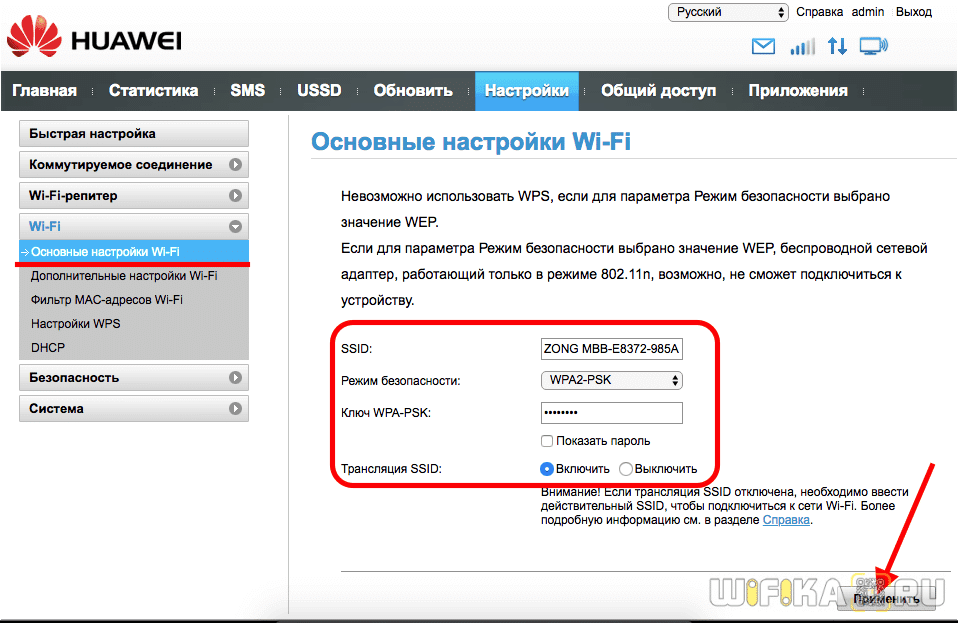 В полной инструкции по эксплуатации также имеются сведения о логине и пароле, с ними можно ознакомиться на форуме технической поддержки.
В полной инструкции по эксплуатации также имеются сведения о логине и пароле, с ними можно ознакомиться на форуме технической поддержки.
В случае если данные для доступа утрачены, необходимо вернуть модем к настройкам по умолчанию через кнопку Reset на панели гаджета. После придется заново произвести все манипуляции по установке профиля.
Меняем заводской пароль
Как зайти и настроить роутер через IP адрес 192.168.1.1
Заводской пароль (admin) изменяется в настройках, в разделе «Система», «Изменить пароль». Последовательность действий одинаковая для всех типов модемов:
- Соединить ПК и модем через LAN или открыть беспроводное подключение.
- Зайти на страницу настроек «Settings».
- В поле SSID ввести новое имя Сети.
- Ввести новый пароль в поле WPA key.
- Подтвердить изменения кнопкой «Submit» или «Finish».
Что делать, если 192.168.8.1 не работает
Причины ошибок подключения, как правило, сводятся к аппаратным неисправностям, ошибкам при вводе параметров подключения:
- Не подключен адаптер питания.
 Все индикаторы должны гореть.
Все индикаторы должны гореть. - Испорченный кабель. Необходимо проверить целостность.
- Изменение адреса маршрутизатора. Необходимо сбросить настройки до заводских.
- Техническая неисправность маршрутизатора. Необходимо обратиться в сервисный центр.
- Задан статический IP-адрес. Устранить проблему можно подключением автоматического получения IP.
Заключение
Инструкция, как войти в роутер «Хуавей» (или как зайти в настройки роутера Huawei), типовая и не отличается от схемы для техники других производителей, различия в версии пользовательского интерфейса незначительные. Модем отличается стабильной работой, высокими техническими показателями. Производитель старается минимизировать усилия пользователя при настройках гаджетов, поэтому входить в меню и настраивать функции очень просто.
Подгорнов Илья ВладимировичВсё статьи нашего сайта проходят аудит технического консультанта. Если у Вас остались вопросы, Вы всегда их можете задать на его странице.
Если у Вас остались вопросы, Вы всегда их можете задать на его странице.
Инструмент настройки маршрутизатора Huawei — ManageEngine Network Configuration Manager
Network Configuration Manager — это решение для управления конфигурацией, изменениями и соответствием требованиям для всех ваших сетевых устройств Huawei. С помощью инструмента настройки маршрутизатора Huawei , такого как Network Configuration Manager, вы можете управлять всем жизненным циклом конфигурации маршрутизатора Huawei.
Инструмент настройки маршрутизатора Huawei позволяет сетевым администраторам эффективно выполнять и автоматизировать задачи настройки маршрутизатора Huawei. Администраторы могут создавать резервные копии конфигураций, управлять изменениями конфигураций, проверять соответствие отраслевым требованиям и обнаруживать устройства с уязвимостями встроенного ПО.
Управление конфигурациями маршрутизатора Huawei
Вы можете легко настроить маршрутизатор Huawei и начать управлять конфигурациями своих устройств Huawei после того, как обнаружите устройства в инвентаре.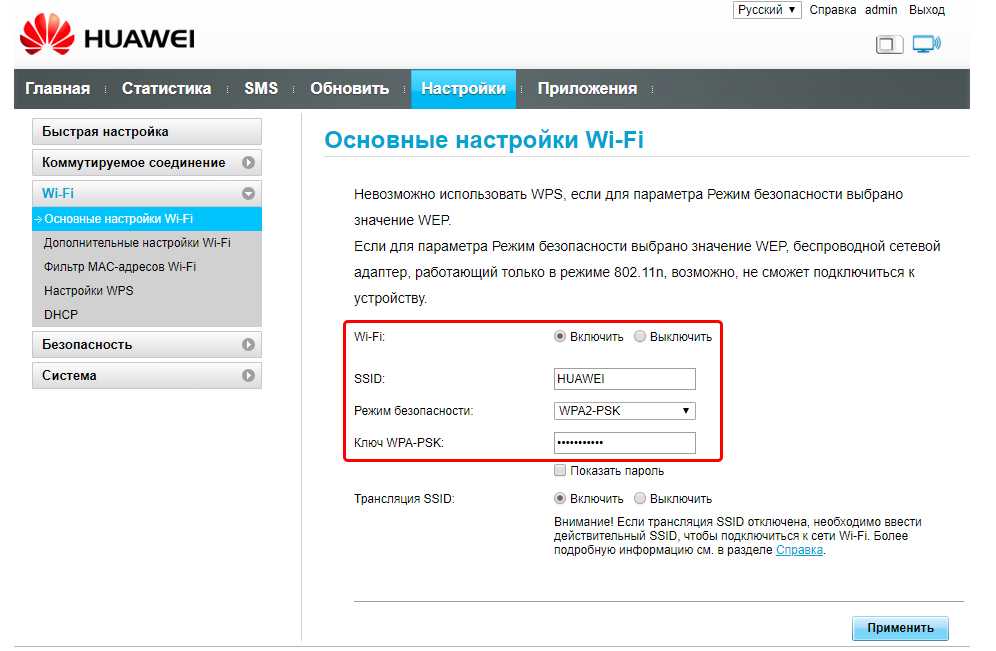 Вы можете выполнять серверные операции, такие как резервное копирование конфигурации, синхронизация конфигурации при запуске, обновление учетных данных и многое другое из инвентаря. Информационная панель дает вам сводное представление о состоянии различных операций настройки и их статусе. Некоторые из них:
Вы можете выполнять серверные операции, такие как резервное копирование конфигурации, синхронизация конфигурации при запуске, обновление учетных данных и многое другое из инвентаря. Информационная панель дает вам сводное представление о состоянии различных операций настройки и их статусе. Некоторые из них:
- Резервная копия конфигурации
- Уязвимость прошивки
- Сетевое устройство EOL/EOS
- Изменение конфигурации
- Соответствие политике
Резервное копирование конфигураций маршрутизатора Huawei
Вы должны делать резервные копии конфигурации для восстановления своих сетей во время сетевых аварий. Вы можете мгновенно восстановить свою сеть, загрузив конфигурации из репозитория резервных копий. С Network Configuration Manager у вас есть возможность резервного копирования сетевых конфигураций тремя способами:
- Мгновенное резервное копирование конфигурации отдельных устройств или групповых устройств
- Плановое резервное копирование конфигурации для отдельных устройств или для всех устройств
- Автоматическое обнаружение изменений в режиме реального времени на основе резервного копирования
Управление изменениями конфигурации маршрутизаторов Huawei
Поскольку ручные изменения конфигурации чреваты ошибками, которые могут привести к сбоям в работе сети, крайне важно, чтобы сетевые администраторы были в курсе всех изменений конфигурации.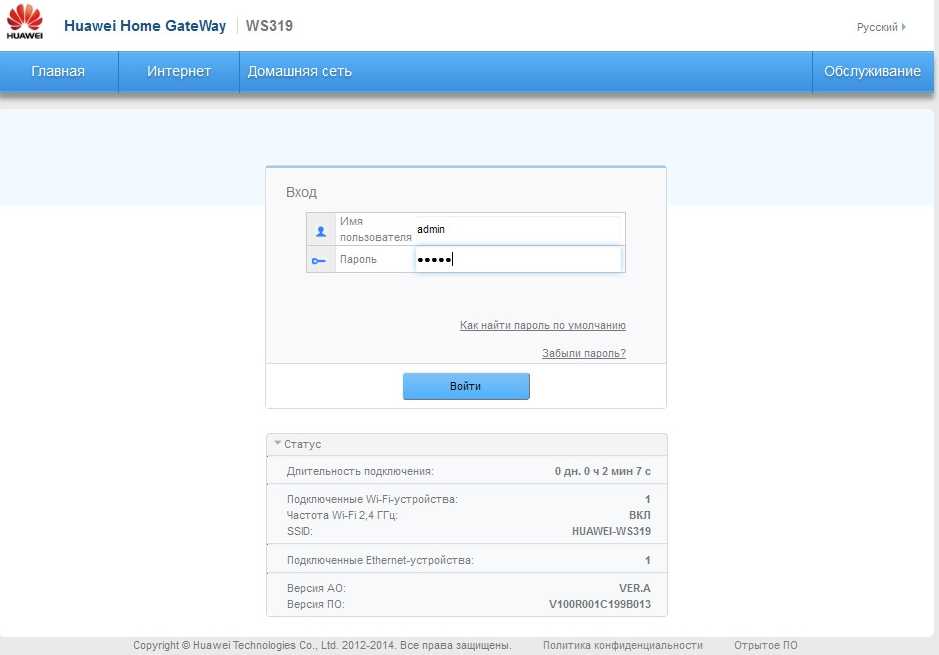 Используя Network Configuration Manager, сетевые администраторы могут настраивать уведомления об изменениях и механизмы отката для критически важных устройств. Возможности управления изменениями в решении позволяют:
Используя Network Configuration Manager, сетевые администраторы могут настраивать уведомления об изменениях и механизмы отката для критически важных устройств. Возможности управления изменениями в решении позволяют:
- Реализация политик управления изменениями
- Получать уведомления в режиме реального времени об изменениях конфигурации
- Мгновенный откат к предыдущей или доверенной версии конфигурации
Выполнение команды настройки в маршрутизаторах Huawei
Выполнение повторяющихся операций настройки вручную может занять много времени. Но с Network Configuration Manager вы можете создавать Configlets (шаблоны конфигурации) для таких рутинных задач настройки. Вы также можете выполнять их, когда это необходимо, или запланировать их на потом. Некоторые часто выполняемые задачи с использованием Configlets включают в себя:
- Включение шифрования
- Включение системного журнала
- Экспорт NetFlow
- Включение и отключение SNMP
Проверка маршрутизаторов Huawei на соответствие требованиям.
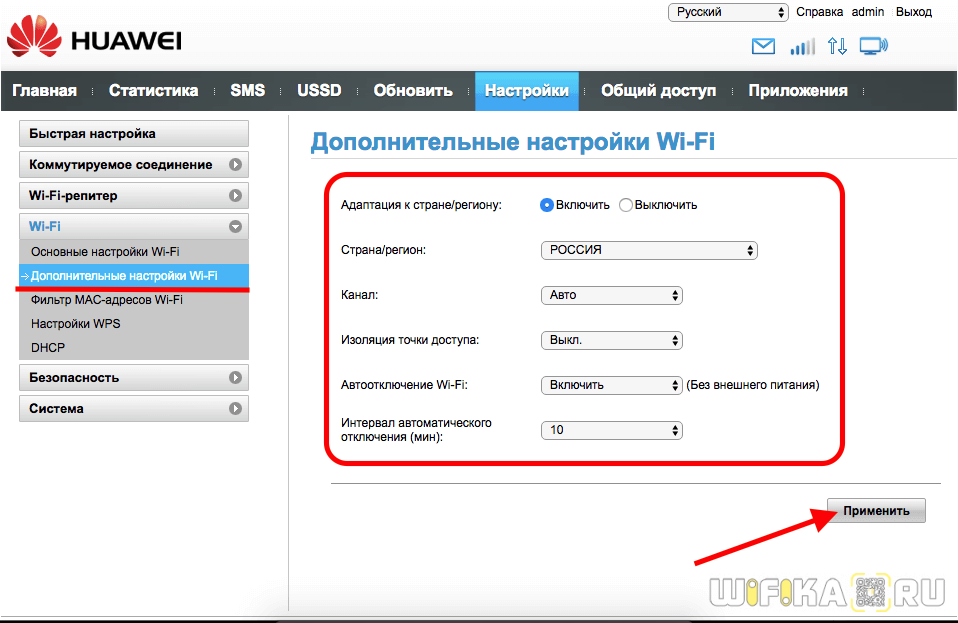
Вы должны соблюдать определенные отраслевые стандарты, чтобы в вашей сети не было лазеек и уязвимостей. С помощью диспетчера конфигураций сети вы можете выполнять проверки конфигурации вашей сети на соответствие требованиям и устранять нарушения. Возможности решения по обеспечению соответствия включают:
- Обеспечение соответствия отраслевым стандартам, таким как HIPAA, SOX, Cisco IOS и т. д.
- Создание настраиваемых политик соответствия для внутренних целей
- Создание подробных отчетов о соответствии
- Исправление нарушений соответствия с помощью конфигураций исправления
Получите исчерпывающие отчеты о конфигурациях маршрутизаторов Huawei
Отчеты незаменимы, когда вам необходимо регулярно проверять конфигурации вашей сети на предмет изменений и соответствия требованиям. Network Configuration Manager имеет встроенные возможности создания отчетов, которые помогут вам подготовиться к аудиту. Вы также можете создавать пользовательские отчеты в соответствии с вашими требованиями. Некоторые встроенные отчеты, которые вы можете создавать:
Некоторые встроенные отчеты, которые вы можете создавать:
- Отчеты о конфликтах при запуске
- Отчеты EOL/EOS
- Отчеты об отслеживании действий пользователей
- Отчеты об изменении конфигурации
- Отчеты об анализе конфигурации
- Отчеты о соответствии
- Отчеты аудита безопасности
Благодаря вышеперечисленным возможностям вы можете беспрепятственно управлять конфигурациями своих сетевых устройств Huawei и восстанавливать свою сеть во время сетевой аварии.
Начните эффективно управлять конфигурациями своих устройств Huawei, загрузив 30-дневную бесплатную пробную версию здесь.
Как заблокировать IP-адреса на маршрутизаторе Huawei
Последнее обновление:
Нужен VPN для маршрутизатора?
Получить ExpressVPN сейчасНравится ExpressVPN? Хотите месяц бесплатно?
Пригласите друга сейчас Некоторые службы потоковой передачи работают более надежно, если вы заблокируете определенные IP-адреса на своем маршрутизаторе.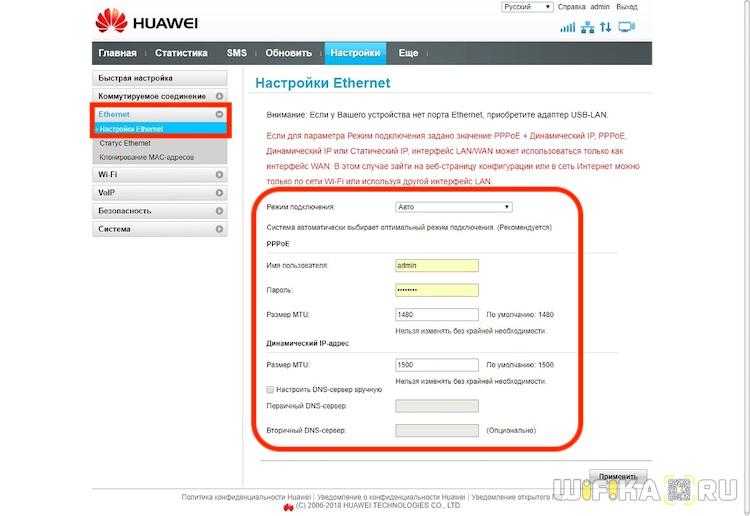
Это руководство покажет вам , как заблокировать определенные IP-адреса на маршрутизаторах Huawei .
Чтобы заблокировать определенные IP-адреса на маршрутизаторе Huawei, вам потребуется использовать статическую маршрутизацию, чтобы сетевой трафик не проходил через указанные вами IP-адреса.
Примечание: Следующие действия были протестированы на маршрутизаторе Huawei B525.
Перейти к…
1. Войдите в панель администратора маршрутизатора
2. Измените сетевые настройки маршрутизатора
имя пользователя и пароль (по умолчанию оба админ ). Если IP-адрес вашего маршрутизатора был изменен в прошлом и вы не можете его вспомнить, вы можете найти его в настройках вашего устройства.
Нужна помощь? Свяжитесь со службой поддержки ExpressVPN для немедленной помощи.
Вернуться к началу
2. Измените сетевые настройки маршрутизатора
В панели администратора маршрутизатора нажмите Настройки .
На боковой панели нажмите Безопасность > IP-фильтр LAN .
Выберите Черный список , затем нажмите Добавить .
Введите следующее:
(Примечание: для каждого веб-сайта, который вы хотите заблокировать, создайте два правила маршрутизации, одно для WAN-порта 80, другое для WAN-порта 443.)
- IP-адрес LAN: Enter ваш частный IP-адрес.
- Порт LAN: Введите 1-65535 . (Это означает, что допустимо любое число в этом диапазоне.)
- IP-адрес WAN: Введите IP-адрес, который вы хотите заблокировать.
- Порт WAN: Введите 80 .
- Протокол: Выберите TCP/UDP .
- Тип IP: Выберите IPv4 . (В наши дни IPv4 более широко используется в Интернете.
 )
) - Статус: Выберите На .
Нажмите OK .
Щелкните Добавить еще раз. Введите следующее:
- IP-адрес LAN: Введите ваш частный IP-адрес.
- Порт локальной сети: Введите 1-65535 . (Это означает, что любое число в этом диапазоне допустимо.)
- IP-адрес WAN: Введите тот же IP-адрес, который вы заблокировали ранее.
- Порт WAN: Введите 443 .
- Протокол: Выберите TCP/UDP .
- Тип IP: Выберите IPv4 . (В наши дни IPv4 более широко используется в Интернете.)
- Статус: Выберите На .
Нажмите OK > Применить .
Возможно, вам придется заблокировать еще несколько IP-адресов, в зависимости от того, к какой потоковой службе вы пытаетесь получить доступ.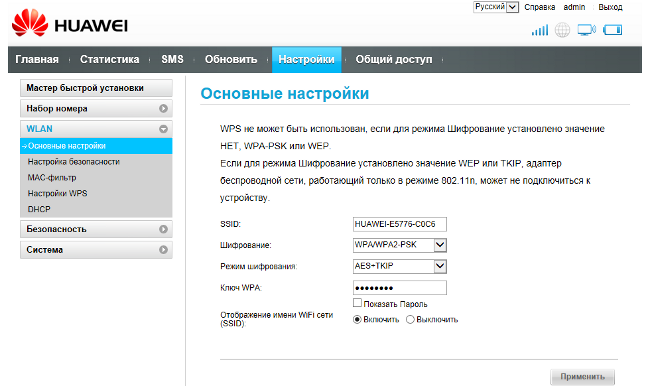
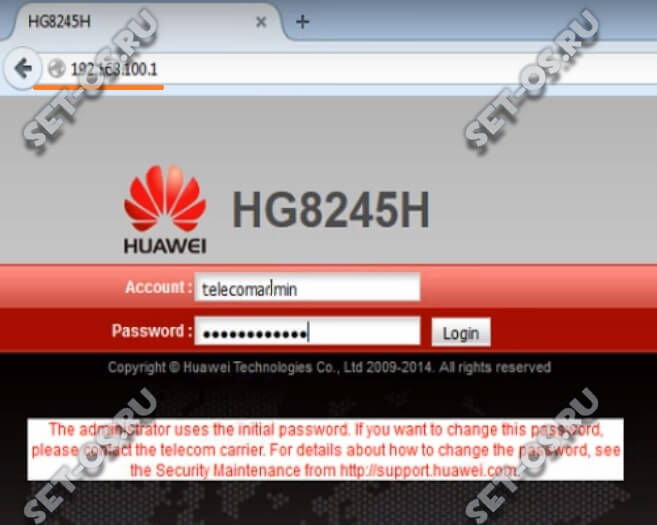
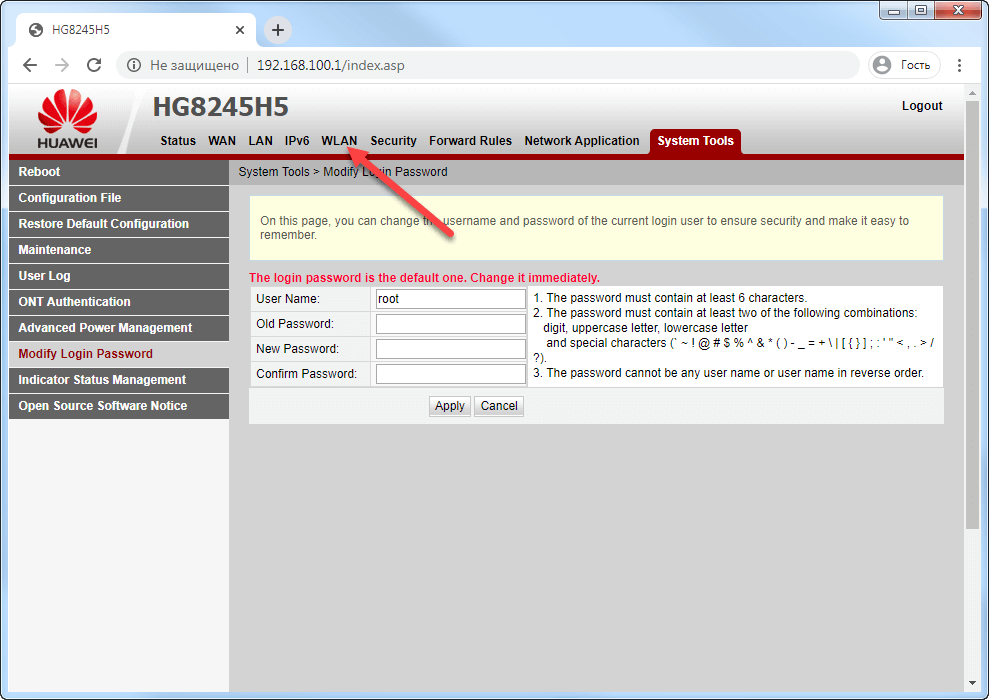
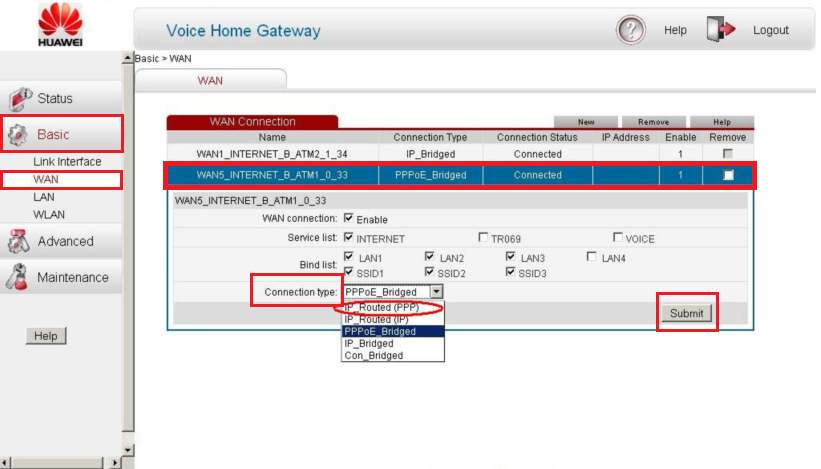
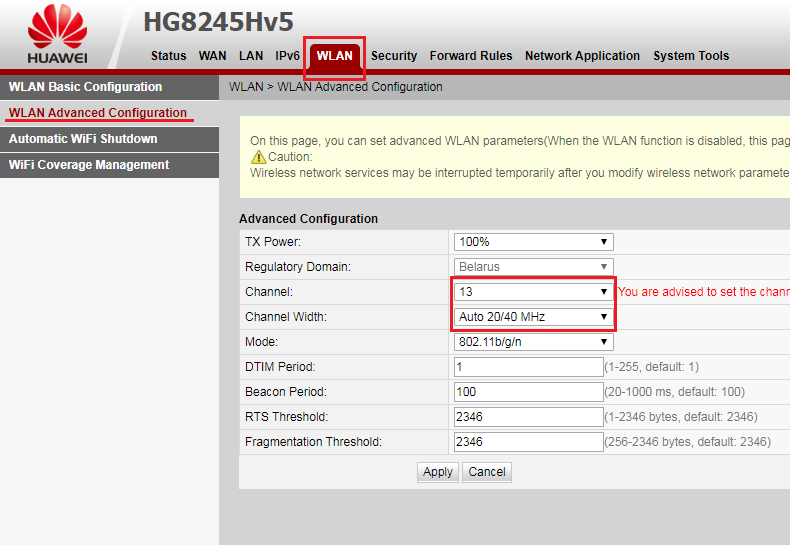
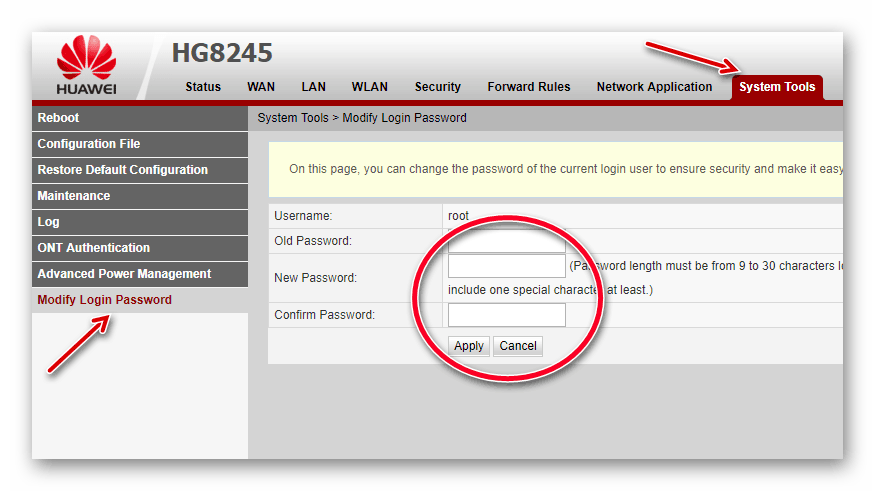 Как правило, для Интернета VPI равен 0, для кабельного телевидения — 2. Информация указана в договоре либо на официальном сайте, форуме.
Как правило, для Интернета VPI равен 0, для кабельного телевидения — 2. Информация указана в договоре либо на официальном сайте, форуме.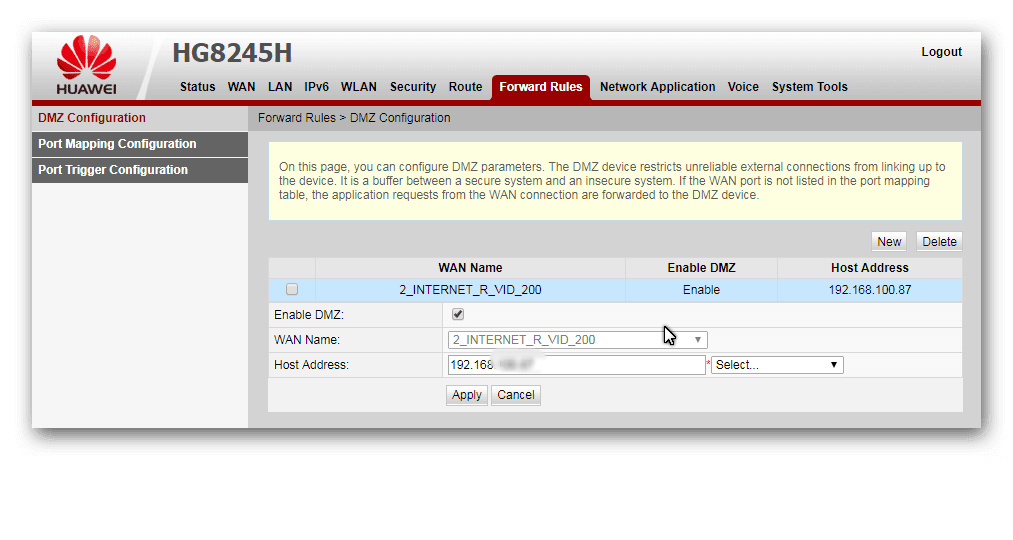
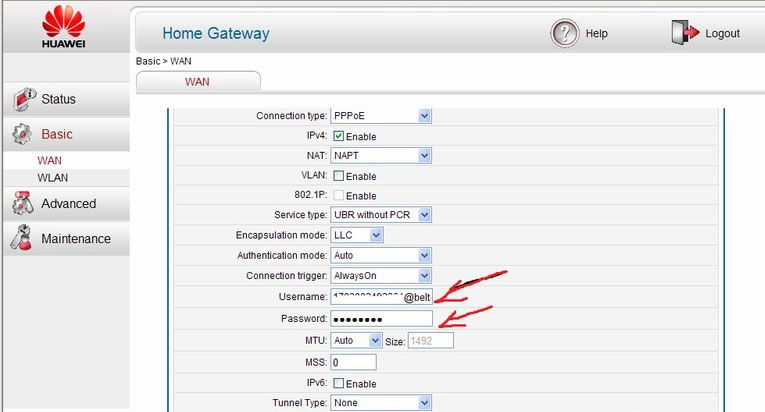 Все индикаторы должны гореть.
Все индикаторы должны гореть.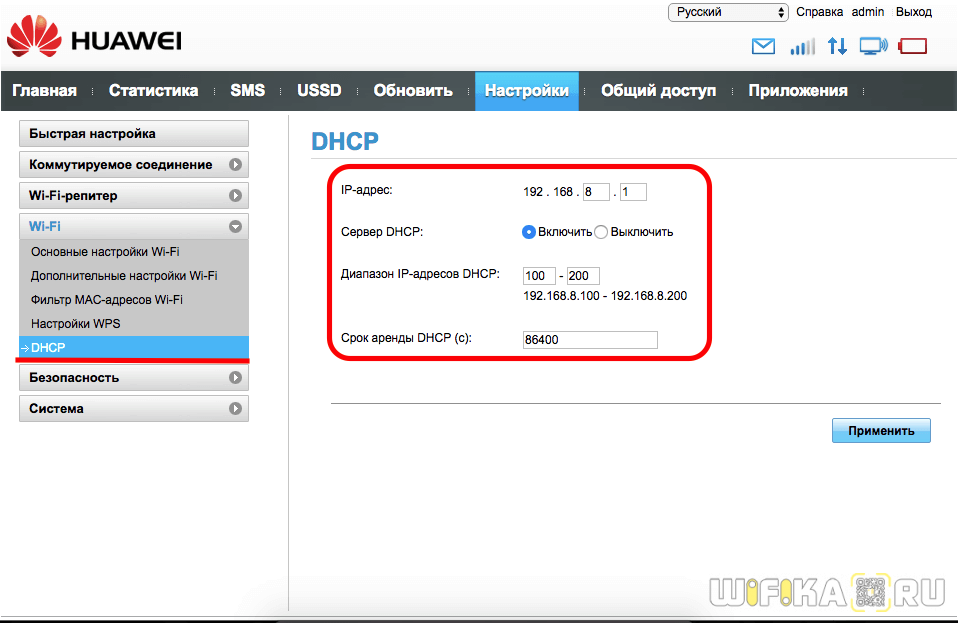 )
)
Ваш комментарий будет первым